כיצד לחתוך אזור של סרטון עם אפליקציית VN Video Editor עבור אנדרואיד ואייפון על ידי בחירת יחס הגובה-רוחב של הסרטון המיוצא
כשזה בערך לחתוך סרטון, באיטלקית יש חשש לבלבול מכיוון שהפועל לחתוך מתאים לעמימות. יכול להיות כל כך הרבה לקחת קליפ של הסרטון עצמו או אפילו לשמור רק אזור אחד של הסרט.
אלו שתי פעולות שונות בתכלית אשר באנגלית מזוהות בהתאמה עם פעלים. כדי לקצץ ו
קְצִיר. במאמר זה אראה לך איך אתה יכול
הצג רק אזור מהסרטון לשמור אותו בקובץ נפרד. זהו, אם כן, חתך קְצִיר ולא הסוג כדי לקצץ. חיתוך אזור של סרטון הוא הכרחי במיוחד כאשר אתה רוצה
להפוך סרטון אופקי לאנכי ולהיפך.
אם תמיר סרטון אנכי לאופקי ולהיפך ללא חיתוך, הקלאסיקה תוצג פסים שחורים בצדדים או בחלק העליון והתחתון, בהתאמה. עם חיתוך, לעומת זאת, לא יהיו פסים שחורים, אבל בהכרח נאבד אזורים של הסרטון. ניתן לבצע התאמות אישיות אלה בקלות רבה עם תוכנות מחשב כמו
דה וינצ'י פותר
ו
shotcut
אלא גם עם
כלים מקוונים.
בהמשך הפוסט נראה כיצד להתנהל בהקשר זה עם אפליקציה סלולרית שניתן להתקין עליה את שניהם דְמוּי אָדָם להיות על iOS. זו האפליקציה
עורך תמונות ווידאו של VN ניתן להתקנה מ
חנות משחק
זה מחנות אפליקציות.
- עורך תמונות ווידאו של VN
לְכָל דְמוּי אָדָם; - עורך תמונות ווידאו של VN
לְכָל אייפון ו אייפד.
שתי האפליקציות הן בחינם, אפילו עם פרסומות פולשניות. אתה יכול לשמור אותם עד 100 פרויקטים אפילו עם הגרסה החינמית שאין לה מגבלות אחרות. כבר טיפלתי בבקשה זו מספר פעמים. להלן פוסטים קשורים:
- VN היא אפליקציית עריכת הווידאו הטובה ביותר;
- הוסף דהויות ומעברים לסרטונים עם VN;
- חלץ מוזיקה מקטעי וידאו עם VN;
- האטו או האצו חלקים בסרטון עם VN;
- כיצד לערבב שני סרטי שקיפות עם VN;
- כיצד להחליף אודיו של וידאו ב-VN;
- כיצד להסתיר פנים או אובייקט בסרטון עם VN;
- כיצד למזג וידאו עם מעברי דהייה עם VN;
- חלץ אודיו מסרטון והגדר אותו כרינגטון עם VN.
פורסם אצלי
ערוץ יוטיוב
מדריך שבו אני ממחיש איך לחתוך אזור מתוך סרטון עם האפליקציה VN.
נראה בדרך של דוגמה כיצד
לחלץ אזור אנכי מסרט וידאו אופקי במסך רחב. זה גורם לאפליקציה לעבוד עורך וידאו vn ולחץ על הכפתור יותר במרכז התחתון של המסך הראשון.
בעמוד הבא, הקש פרוייקט חדש. עם הגרסה החינמית אתה יכול לחסוך עד 100 פרויקטים. במסך הבא, נציג את כל הסרטונים העדכניים ביותר הקיימים במכשיר. כן בחר זה שיפעל ואתה הולך למטה מימין סמל חץ. אם הסרטון אינו גלוי מיד, הקש על החץ בתפריט שליד הִתקַשְׁרוּת לְכָל בחר את התיקיה היכן נמצא הסרטון שיש לחתוך.
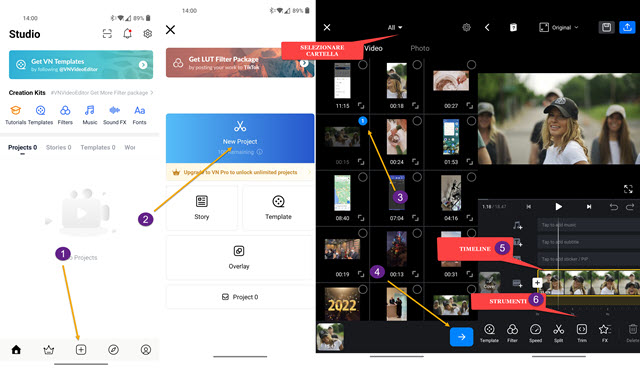
הסרטון המיובא יוצג ב-a ציר זמן. להלן כלים רבים לעריכת הסרטון.
אתה נוגע קְצִיר שהוא ספציפי לגזרת אזור. לאחר מכן אתה בוחר את להגיש תלונה בין רוחב לגובה.

בסרטון שנעשה כמבחן, הפרופורציה הראשונית הייתה
16: 9, כלומר, בסרטון הרגיל עבור
יוטיוב או למחשב. לגזרה בחרתי פרופורציה 9:16 כלומר מא
וידאו אנכי מתאים ל טיק טוק.
זה יהיה אפשרי לִגרוֹר לכל הכיוונים הסרטון ו תקריב כך שחלון השמירה יתאים לאזור שיש לחלץ. אופציונלי יש גם כפתורים עבור
לסובב, לשקף ולהעיף וִידֵאוֹ.
אתה הולך לכפתור צ'קים בפינה הימנית התחתונה כדי לשמור את ההגדרות. הסרטון יוצג שוב בתאריך
ציר זמן. כדי להציג אותו כראוי, הקש מְקוֹרִי, במרכז העליון לבחור את
להגיש תלונה בין הרוחב לגובה שהוגדר עבור
קְצִיר. במקרה שלנו זה כן 9:16. ואז עבור אל הכפתור
חץ כחול.
המסך הבא משמש להגדרת פרמטרי הייצוא, כלומר פתרון הבעיה (מ 720p ל 4K), ה קצב פריימים (מ 24 פריימים לשנייה ל
60 פריימים לשנייה) ו קצב הסיביות (נמוך, בינוני או גבוה). אתה מקיש על הכפתור צ'קים כדי להתחיל את קודיפיקציה.

התקדמות הקידוד תוצג ב-a
סרגל התקדמות. בסוף הקודיפיקציה, יוצג מסך בו נקליד את כותרת הפרויקט ואופציונלי גם שלך תיאור. הוא יורד על הכפתור שמור לאלבום כדי לשמור את הסרטון בו
גלריה (אנדרואיד). לפני שממשיכים בשמירת הסרטון, רצוי לעבור לסוף ציר זמן ובחר את התמונה הממוזערת האחרונה. אלו כמה רגעים שבהם הכתיבה מראה את עצמה כותרת הערך. אתה צריך לבחור אותו ואז לעלות למעלה לִמְחוֹק עד ל תמחק את זה.
